
Οι φίλοι των διαφόρων στιγμιαίων μηνυμάτων (εφαρμογές άμεσων μηνυμάτων) ενδιαφέρονται πάντα για το τι κρύβουν οι προγραμματιστές από αυτούς και αν τα αγαπημένα τους προγράμματα έχουν κρυμμένα μάρκες.
WhatsApp ρύθμιση απορρήτου

Η εμπιστευτικότητα και η προστασία των προσωπικών δεδομένων στην εποχή μας είναι ένας από τους κύριους παράγοντες που επηρεάζουν την επιλογή του άμεσου αγγελιοφόρου. Εκείνοι που δεν σκέφτονται γι 'αυτό και χρησιμοποιούν ήδη ενεργά το WhatsApp θα χρειαστούν μερικά κόλπα που μπορούν να βοηθήσουν σε αυτό το θέμα.
Κρύβουμε την ώρα των επισκέψεων
Μόλις ανοίξουμε το WhatsApp, η κατάσταση "ήταν online" ενημερώνεται αυτόματα. Αυτή η λειτουργία δεν είναι βολική για μερικούς. Για να αποκρύψετε την ορατότητα της τελευταίας στιγμής που εισάγετε την εφαρμογή, πρέπει να ακολουθήσετε τα ακόλουθα σημεία:
- Ανοίξτε τις "Ρυθμίσεις".
- Κάντε κλικ στην επιλογή "Λογαριασμός".
- Στη συνέχεια, "Ήταν (α)"?
- Επιλέξτε "Καμία".
Μετά από αυτό, ο χρόνος της τελευταίας επίσκεψης θα αποθηκευτεί και στη συνέχεια δεν θα ενημερωθεί. Αλλά η ώρα της επίσκεψης των υπόλοιπων χρηστών θα παραμείνει ορατή, όπως και πριν.
Πώς να γίνετε αόρατοι
Το WhatsApp μπορεί επίσης να κρύψει εντελώς τη δραστηριότητά σας. Για να το κάνετε αυτό απλά ενεργοποιήστε τη λειτουργία "αόρατη". Για να το κάνετε αυτό, πρέπει:
- Ανοίξτε την εφαρμογή.
- Κάντε κλικ στην επιλογή "Ρυθμίσεις".
- Στη συνέχεια, "Λογαριασμός" ή "Λογαριασμός".
- Επιλέξτε "Απόρρητο".
Επιπλέον, αρκεί να καθοριστούν οι αναγκαίοι περιορισμοί στην ιδιωτική ζωή.
Απόκρυψη ειδοποιήσεων ανάγνωσης
Ένα άλλο ενδιαφέρον χαρακτηριστικό για το WhatsApp είναι η δυνατότητα απόκρυψης από άλλες ειδοποιήσεις ότι έχετε διαβάσει το μήνυμα. Μερικές φορές απλώς δεν υπάρχει αρκετή δύναμη για να απαντήσετε σε ένα άτομο ή να μην επικοινωνήσετε, αλλά δεν θέλω να τον προσβάλω.
Στην περίπτωση αυτή, απλά κρύψτε τις ειδοποιήσεις ως εξής:
- Και πάλι, ανοίξτε την εφαρμογή.
- Επιλέξτε "Ρυθμίσεις" - "Λογαριασμός".
- Το επόμενο θέμα είναι "Εμπιστευτικότητα".
- Και στο τέλος, αφαιρέστε το ρυθμιστικό από τις "Αναφορές ανάγνωσης".
Είναι σημαντικό να λάβετε υπόψη ότι και σε αυτή την περίπτωση δεν θα μπορείτε να δείτε αν έχουν διαβάσει τα μηνύματά σας άλλα. Κατ 'αρχήν, η ίδια η WhatsApp το υπενθυμίζει όταν η επιλογή είναι απενεργοποιημένη.
Τσιπ μηνυμάτων

Όλοι αγαπούν να κουβεντιάζουν για διάφορους λόγους. Επομένως, είναι διπλά σημαντικό να γνωρίζετε τα μυστικά που σχετίζονται με την αποστολή, τη λήψη και την αποθήκευση μηνυμάτων στις συνομιλίες του WhatsApp. Και μπορείτε να τα δοκιμάσετε στον εαυτό σας ή ακόμα και σε άλλους (ακόμα και χωρίς να το γνωρίζουν). Θα μάθουμε πώς να το κάνουμε αυτό.
Δημιουργία κομψών γραμματοσειρών
Αν δεν έχετε δοκιμάσει ποτέ να αλλάξετε το στυλ γραμματοσειράς στο Vatsap, ήρθε η ώρα να το δοκιμάσετε. Αυτό μπορεί να προσθέσει προσωπικότητα στο μήνυμα και απλά να διαφοροποιήσει την αλληλογραφία.
Μπορείτε να κανονίσετε τη γραμματοσειρά της εφαρμογής με 4 διαφορετικούς τρόπους:
- Κάντε πλάγια γραμματοσειρά - προσθέστε υπογράμμιση γύρω από τις άκρες (_Παράδειγμα_);
- Διαγράψτε ό, τι είναι γραμμένο - χρησιμοποιήστε το σύμβολο tilde ~ (~
Παράδειγμα~); - Κάντε το κείμενο με έντονα γράμματα - προσθέστε έναν αστερίσκο (*Παράδειγμα*);
- Χρησιμοποιήστε τη γραμματοσειρά προγραμματιστών - πρέπει να προσθέσετε αναφορές πίσω και τρία σε κάθε πλευρά ("Παράδειγμα" `).
Είναι σημαντικό να μην συγχέουμε τα backquotes με την απόστροφο, αλλιώς τίποτα δεν θα λειτουργήσει.
Εάν δεν μπορείτε να φανταστείτε τη διαφορά ανάμεσα σε μια κανονική γραμματοσειρά και τη γραμματοσειρά ενός προγραμματιστή, μπορείτε να δείτε μια πιο προσεκτική εικόνα στην παρακάτω εικόνα. Αμέσως παρατηρείται ότι η δεύτερη γραμματοσειρά είναι πολύ στενότερη και πιο συμπαγής.
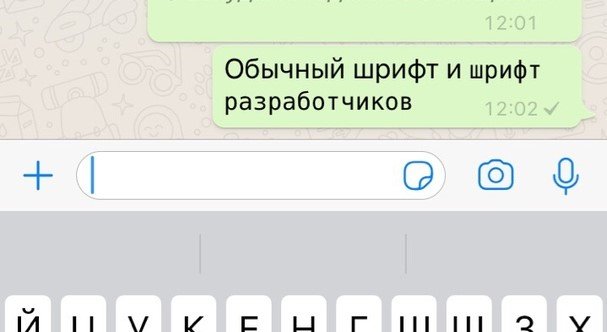
Πώς να πάρετε πληροφορίες ανάγνωσης
Υπάρχει ένας πολύ απλός τρόπος για να μάθετε πότε το μήνυμα παραδόθηκε στον χρήστη και πότε το διάβασε. Για να το κάνετε αυτό, απλά ανοίξτε τη συζήτηση και κρατήστε το δάχτυλό σας στο μήνυμα που θέλετε.
Εμφανίζεται μια μπάρα με διαφορετικές επιλογές. Κάντε κλικ στην επιλογή "Δεδομένα". Θα ανοίξει ένα νέο παράθυρο στο οποίο θα είναι διαθέσιμες δύο πληροφορίες:
- Ανάγνωση - ημερομηνία και ακριβής ώρα.
- Παράδοση - ημερομηνία και ώρα.
Έτσι, είναι πάντα δυνατό να υπολογίσετε πότε το μήνυμα έχει διαβάσει και αν έχει παραδοθεί καθόλου. Τουλάχιστον αυτό το χαρακτηριστικό είναι σίγουρα χρήσιμο για τα κορίτσια που υποπτεύονται τους τύπους των ψεμάτων τους.
Μάθηση για την αποστολή μηνυμάτων χωρίς το Διαδίκτυο
Ένα από τα πιο ενδιαφέροντα μυστικά με τα μηνύματα που είναι διαθέσιμα στους χρήστες του WhatsApp είναι η δυνατότητα να τα θέσουν σε ουρά στη συζήτηση. Αυτό έγινε διαθέσιμο χάρη στις τελευταίες ενημερώσεις εφαρμογών.
Ποια είναι η ουσία της επιλογής;
Μπορείτε να γράψετε μηνύματα χωρίς σύνδεση στο Internet, να κάνετε κλικ στο "Αποστολή" και στη συνέχεια, όταν εμφανιστεί το δίκτυο, θα μεταφορτωθούν αυτόματα στην επιθυμητή συνομιλία.
Το μόνο που πρέπει να θυμάστε είναι ότι μην στέλνονται μηνύματα. Επομένως, αμέσως μετά την εμφάνιση της σύνδεσης στο Internet, πρέπει να ελέγξετε αν ο αγγελιοφόρος σας έστειλε το μήνυμα.
Πώς να ανακτήσετε και να αποθηκεύσετε δεδομένα
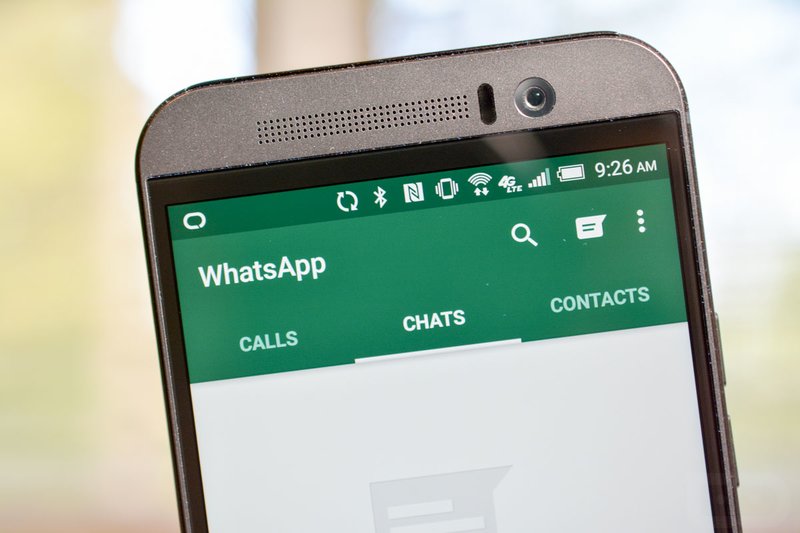
Μπορείτε να αποκαταστήσετε γρήγορα οποιαδήποτε αλληλογραφία στο Vatsap. Ωστόσο, αυτό πρέπει να ληφθεί μέριμνα εκ των προτέρων. Αυτή η λειτουργία θα σας βοηθήσει επίσης να αποθηκεύσετε όλα τα απαραίτητα δεδομένα.
Γιατί να εξάγει αλληλογραφία
Το WhatsApp διαθέτει μια λειτουργία που σας επιτρέπει να εξάγετε μια ζωντανή συνομιλία για να την επεξεργαστείτε. Αυτό είναι απαραίτητο όταν συζητάμε για σοβαρά εργασιακά ζητήματα και χρησιμοποιείται για να αποφύγουμε την απώλεια των σωστών πληροφοριών.
Επιλέξτε μια συνομιλία και ακολουθήστε τις οδηγίες:
- Στην κορυφή, κάντε κλικ στον παραλήπτη.
- Μετακινηθείτε στο νέο παράθυρο, βρείτε "Εξαγωγή συνομιλίας" παρακάτω.
- Περιμένουμε ενώ το πρόγραμμα σχηματίζει ένα αρχείο με ιστορικό.
- Επιλέγουμε την κατάλληλη μέθοδο αποστολής του αρχείου (σε αλληλογραφία ή άλλη μέθοδο).
Το WhatsApp παράγει ένα αρχείο κειμένου με τον ακριβή χρόνο κάθε μηνύματος, γεμίζοντας όλες τις πληροφορίες σε ένα αρχείο.
Μην ξεχάσετε τη δυνατότητα να προσθέσετε μηνύματα στα "Αγαπημένα".
Ανάκτηση διαγραμμένης αλληλογραφίας
Για να επαναφέρετε την αλληλογραφία στον messenger του WhatsApp, ακόμα κι αν διαγράφηκε, πρέπει να φροντίσετε να δημιουργήσετε αντίγραφα ασφαλείας όλων των πληροφοριών εκ των προτέρων. Επιπλέον, το αντίγραφο ασφαλείας δεν χρειάζεται να είναι καθημερινά.
Για να το κάνετε αυτό, πρέπει:
- Ανοίξτε τις "Ρυθμίσεις".
- Επιλέξτε "Συζητήσεις".
- Στη συνέχεια "Backup"?
- Δημιουργήστε ένα αντίγραφο.
Μπορείτε επίσης να επιθέσετε τη δημιουργία αντιγράφου ασφαλείας ανά ημέρα, εβδομάδα, μήνα. Αυτό γίνεται κάνοντας κλικ στο στοιχείο "Αυτόματα", το οποίο βρίσκεται ακριβώς κάτω από το στοιχείο "Δημιουργία αντιγράφου".
Τσιπ με καταστάσεις και αρχεία πολυμέσων
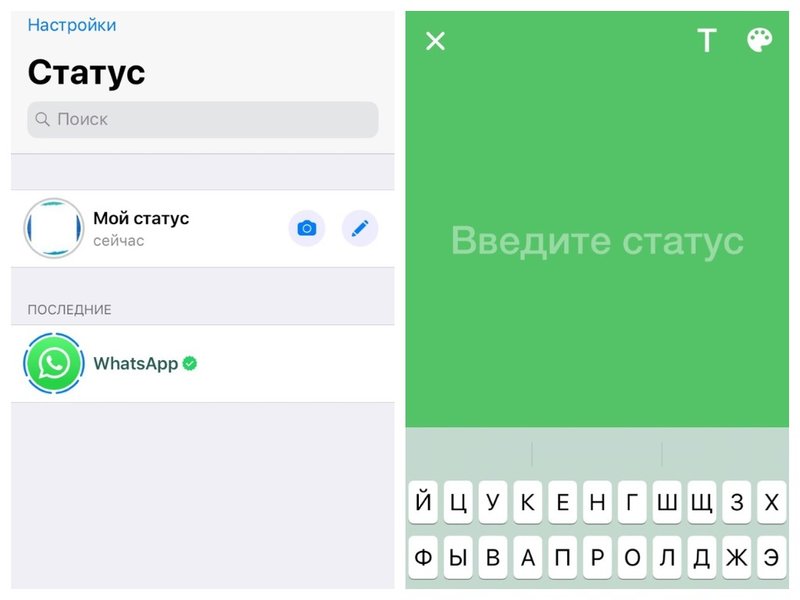
Το WhatsApp επιτρέπει στους χρήστες να προσαρμόζουν τις καταστάσεις και να μοιράζονται αρχεία πολυμέσων. Σχεδόν όλοι οι χρήστες γνωρίζουν πώς να μην αποθηκεύουν αυτόματα φωτογραφίες και βίντεο. Αλλά πώς να κάνετε μια ζωντανή κατάσταση ή να μετατρέψετε ένα υπάρχον βίντεο σε ένα gif - λίγα.
Πώς να διακοσμήσετε την κατάσταση
Η κατάσταση WhatsApp μπορεί να αλλάξει ανάλογα με τη διάθεσή σας και τις προτιμήσεις σας, καθώς οι προγραμματιστές έχουν προσθέσει τη δυνατότητα να κάνουν το χρώμα τους. Αν κάποιος άλλος δεν το δοκίμασε, τότε είναι καιρός να ξεκινήσει, επειδή αυτή καθαυτή η δραστηριότητα είναι πολύ συναρπαστική.
Μπορείτε να αλλάξετε την κατάσταση του Vatsap σύμφωνα με τις οδηγίες:
- Κάντε κλικ στο "Κατάσταση" στην κάτω αριστερή γωνία.
- Στο παράθυρο που ανοίγει, επιλέξτε το εικονίδιο με το στυλό.
- Προσθέστε το κείμενο που σας αρέσει.
- Στην επάνω δεξιά γωνία, επιλέξτε ένα χρώμα φόντου (αλλάζει με κάθε νέο κλικ στην παλέτα χρωμάτων).
- Πατήστε το βέλος προς τα εμπρός.
Οι καταστάσεις μπορούν να τροποποιηθούν τουλάχιστον κάθε λεπτό. Αντί του χρώματος, μπορείτε επίσης να επιλέξετε οποιαδήποτε από τις διαθέσιμες φωτογραφίες, που μοιάζει με την επιλογή "Storis" από το Instagram.
Κάνοντας τα GIF από ένα προσωπικό βίντεο
Τα αρχεία του Vatsap έχουν διάφορες gifs για αποστολή. Ωστόσο, εάν υπάρχει η επιθυμία να μοιραστείτε ένα κομμάτι ενός προσωπικού βίντεο ή το επιθυμητό gif απλά δεν είναι μεταξύ άλλων, μπορείτε εύκολα να μετατρέψετε το υπάρχον βίντεο στην κατάλληλη μορφή.
Μπορείτε να το κάνετε ως εξής:
- Κάντε κλικ στο εικονίδιο φωτογραφίας + στη γωνία της συνομιλίας.
- Επιλέξτε "Φωτογραφία / βίντεο".
- Από το προσωπικό αρχείο, επιλέξτε το επιθυμητό βίντεο.
- Περικοπή του βίντεο στην πρώτη σειρά στο επιθυμητό θραύσμα.
- Κάντε κλικ στο εικονίδιο GIF.
Το δημιουργημένο GIF μπορεί να αποσταλεί με ασφάλεια στον παραλήπτη!


























